12.9K


LINE 除了互傳訊息之外,我們也很常用來跟朋友通話,無論是語音通話或視訊通話,只要一鍵就能撥打,而且完全免費。但如果要查看通話紀錄的話,通常都只能單一聊天室內慢慢找。
不過其實 LINE 有一個小技巧,只要啟用後,我們就能在一個頁面看到所有聊天室 (包含個人與群組) 的通話紀錄,甚至能看到通話時間和長度,一起來看看本篇教學。
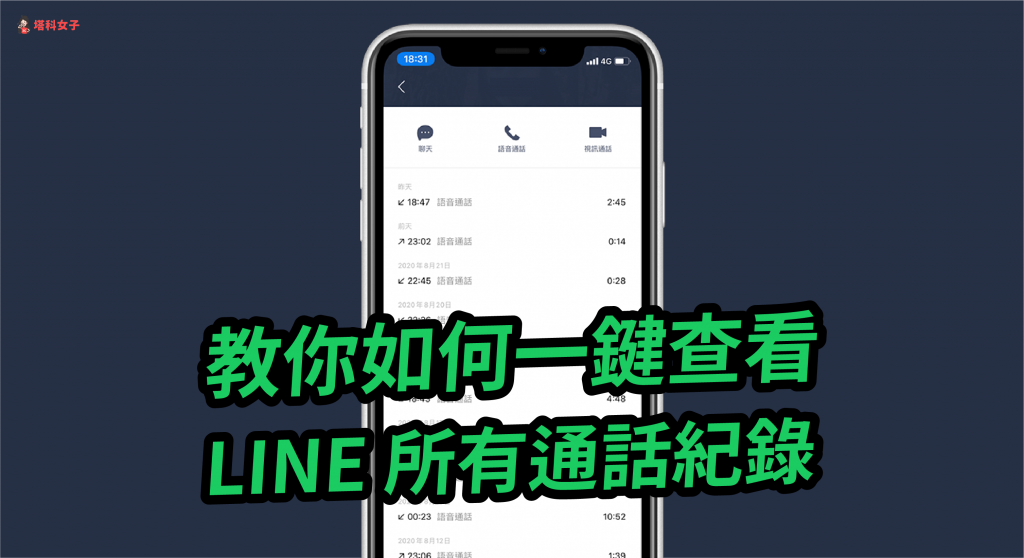
LINE 通話紀錄怎麼看?
步驟 1. 啟用 LINE「通話」標籤功能
LINE通話紀錄這功能預設是關閉的,因此我們要在 LINE 裡面的設定將它先啟用,請依照以下步驟開啟:
- 開啟 LINE App 並切換到「主頁」。
- 點選右上角「設定」。
- 點選「通話」。
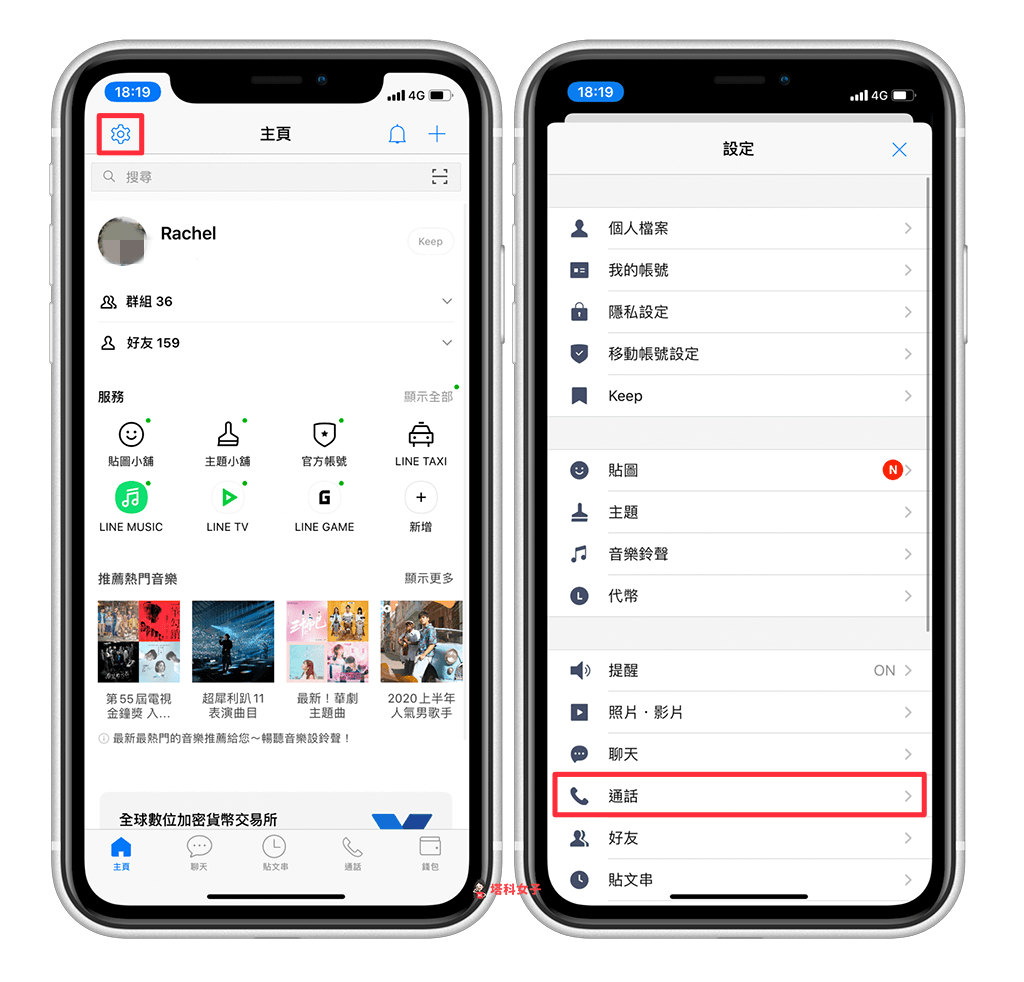
- 在 LINE 通話設定頁面最底部這裡有個「顯示通話或 LINE TODAY 標籤」,直接點進去。
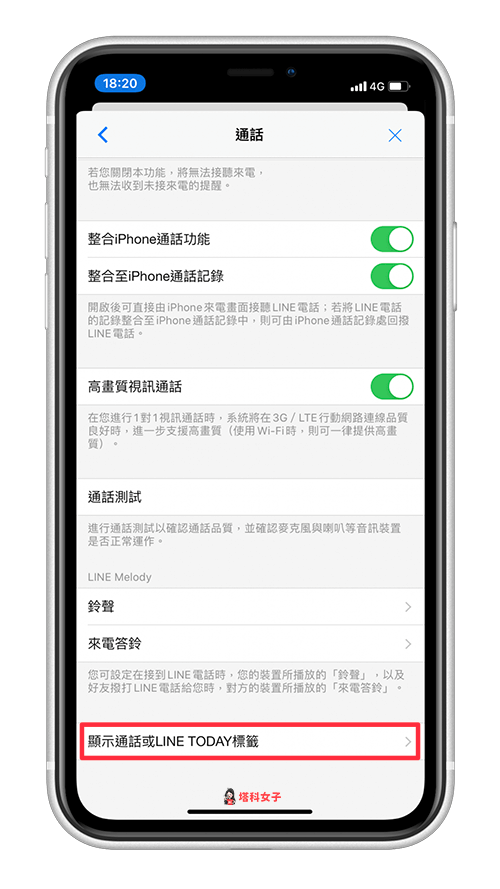
- 將它從預設的「LINE TODAY」改為「通話」。
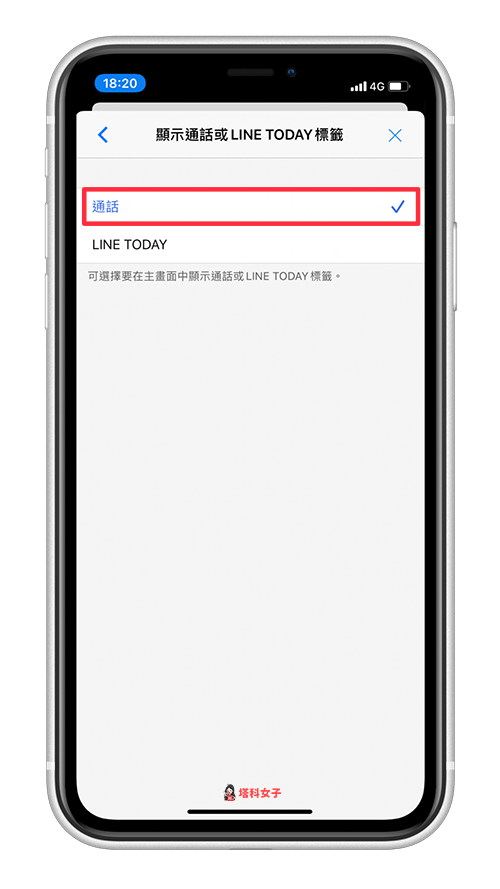
步驟 2. 查看 LINE 通話紀錄
完成後,你會發現 LINE 下方功能列上的「LINE TODAY」變成「通話」了,點進這個分頁就能瞬間看到所有聊天室的通話紀錄。
無論是有成功通話、未接來電或者你打給對方,但對方沒有接的電話,都會全部顯示在這邊,即使你將某個聊天室隱藏,這裡一樣會顯示你們有過的通話。(當然如果刪除聊天室的話就不會出現)
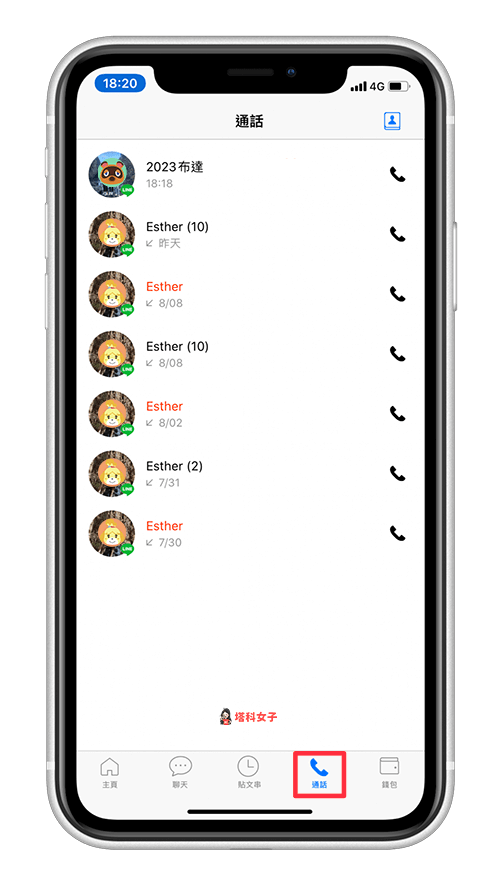
步驟 3. LINE 通話紀錄細節
如果你再點進去,就會看到更詳細的 LINE通話紀錄內容,包含通話日期、通話時間與通話長度,也能看到類型是語音或視訊。
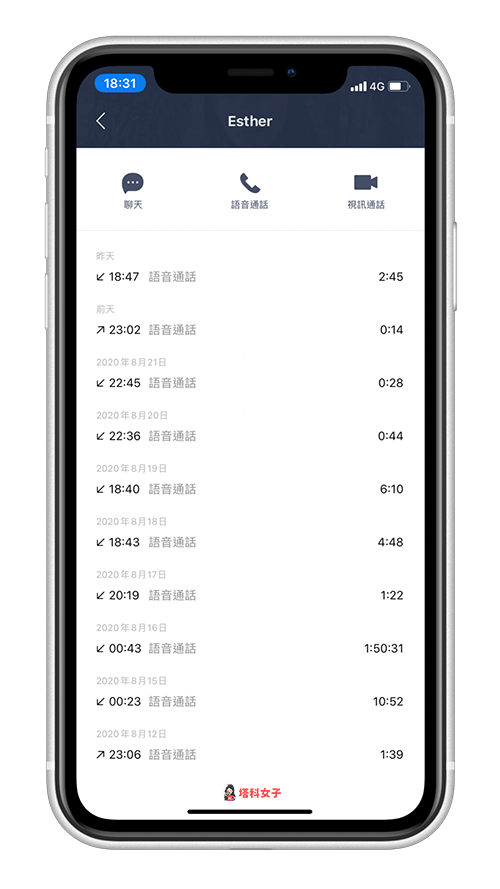
如何將 LINE通話分頁改回原本的 LINE TODAY 分頁?
如果你查完你要的資訊了,你可以再手動將原本的「LINE TODAY」標籤改回來,一樣按照這個路徑:
- 開啟 LINE App 並切換到「LINE 主頁」
- 點選「設定」
- 點選「通話」
- 點選「顯示通話或 LINE TODAY 標籤」
- 改為「LINE TODAY」
總結
依照本文教學的方法就能一鍵查看所有的 LINE 通話紀錄,即使你隱藏聊天室一樣能看得到。但如果你將某個聊天室刪除的話,那麼當然所有通話紀錄等於也被刪除,所以就不會出現在通話頁面了。
